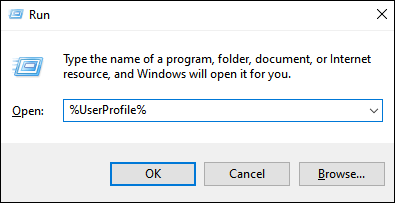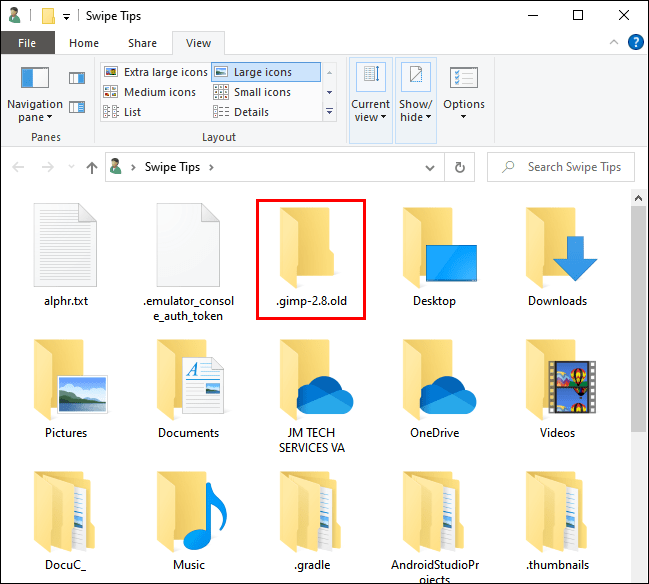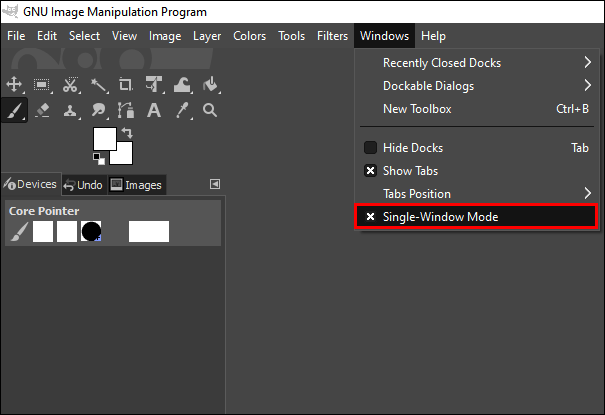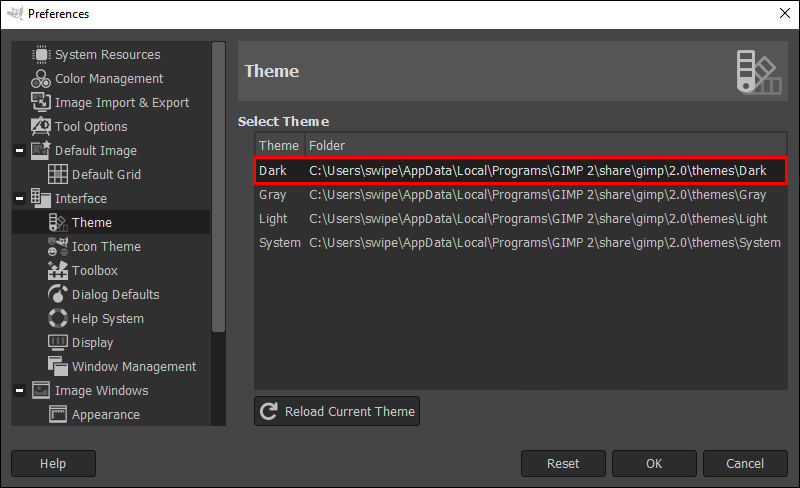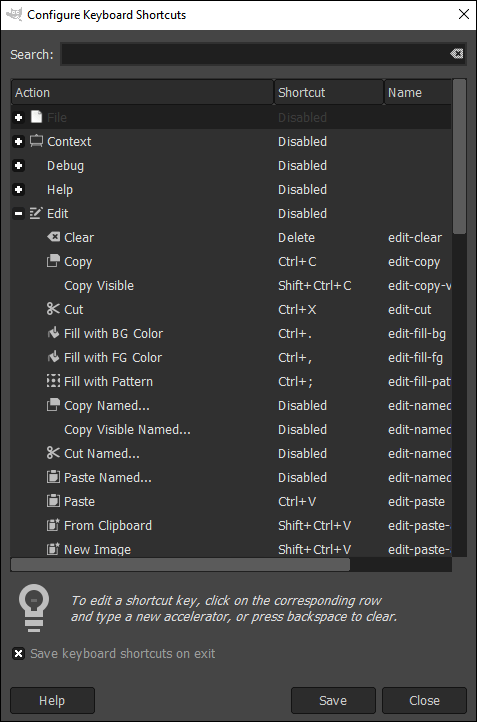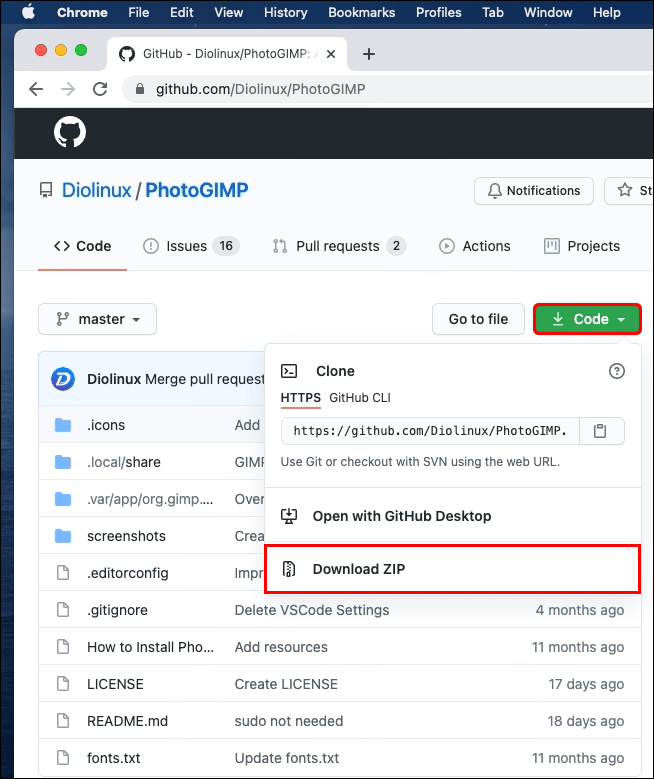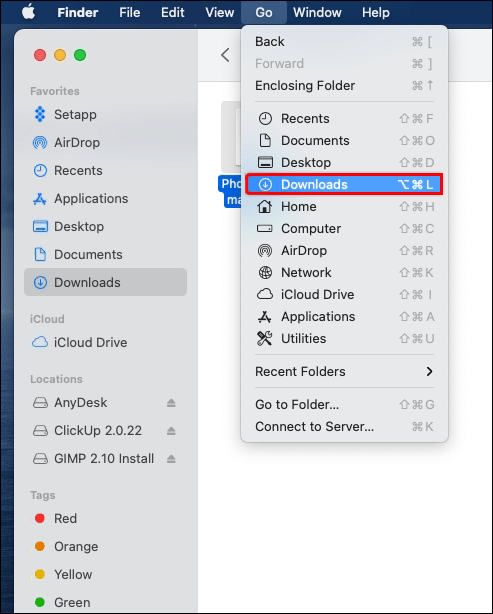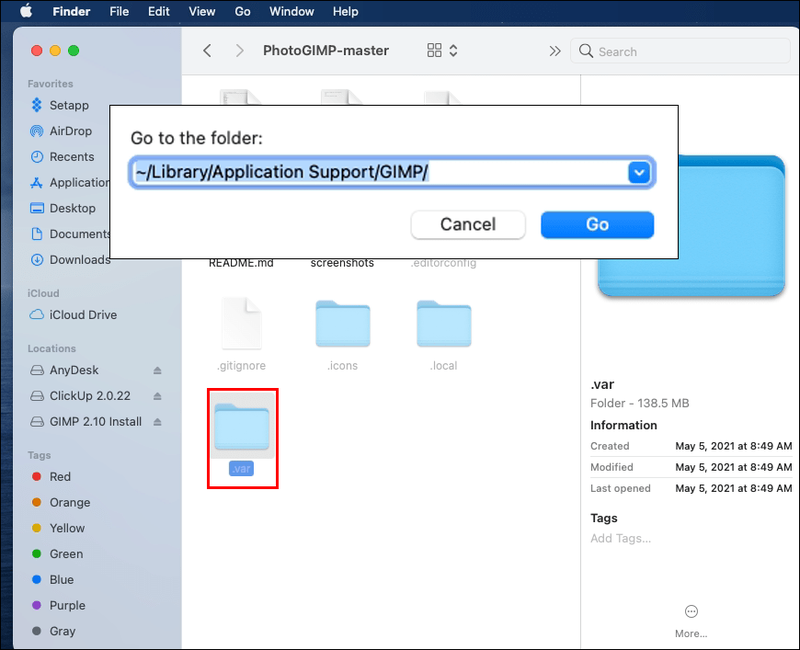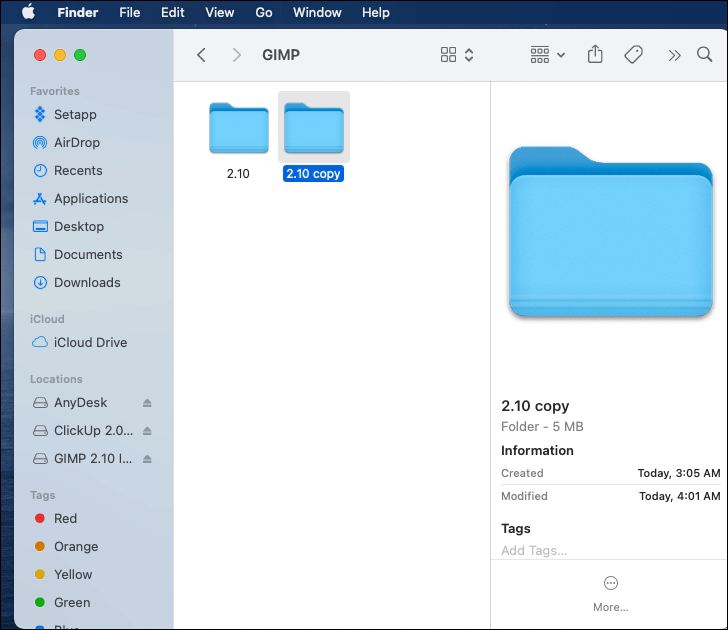無料の写真編集プログラムであるGIMPで何ができるかを知って驚かれることでしょう。このダウンロード可能なソフトウェアを使用すると、細部を編集したり、色を修正したり、写真の背景を変更したりすることで、見事な写真を作成できます。

しかし、写真編集のリーダーであるAdobePhotoshopとGIMPの両方を持っている場合はどうでしょうか。 GIMPをお持ちの場合、Photoshopも必要ですか?すでにGIMPソフトウェアで物を作成することに慣れている場合は、そうではないかもしれません。しかし、幸いなことに、GIMPのユーザーインターフェイスをPhotoshopのように見せることができます。
この記事では、プログラムにいくつかの調整を加え、GIMPに真のPhotoshopの感触を与える新しいインターフェイスをインストールする方法を説明します。
WindowsでGIMPをPhotoshopのように見せるための方法
GIMPは以前はLinuxユーザーのみが利用できましたが、Windowsコンピューターでも利用できるようになりました。 Photoshopに慣れている場合は、GIMPインターフェースに慣れるまでに時間がかかることがあります。幸いなことに、最も人気のある写真編集プログラムであるPhotoshopと同じように、見た目も機能も向上させることができます。
これがあなたがする必要があることです。
- まだお持ちでない場合は、お使いのコンピューターにGIMPをダウンロードしてください。その場合でも、最新バージョンである2.10に置き換えることができます。古いバージョンよりも多くのオプションがあります。
- このプログラムの古いエディションを続行する場合は、コンピューターのWindowsキーを押してから、Rキーを押します。 [実行]ダイアログボックスが開いたら、%UserProfile%と入力し、Enterキーを押します。
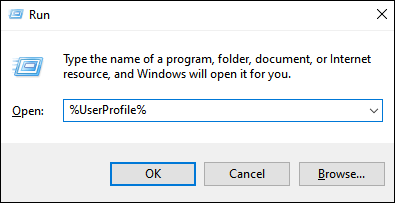
- 新しいウィンドウで、.gimp-2.8という名前のフォルダーを見つけます。新しい名前を付けます–.gimp-2.8.old。これにより、後でダウンロードするこのプログラムのPhotoshopの調整を実行できるようになります。
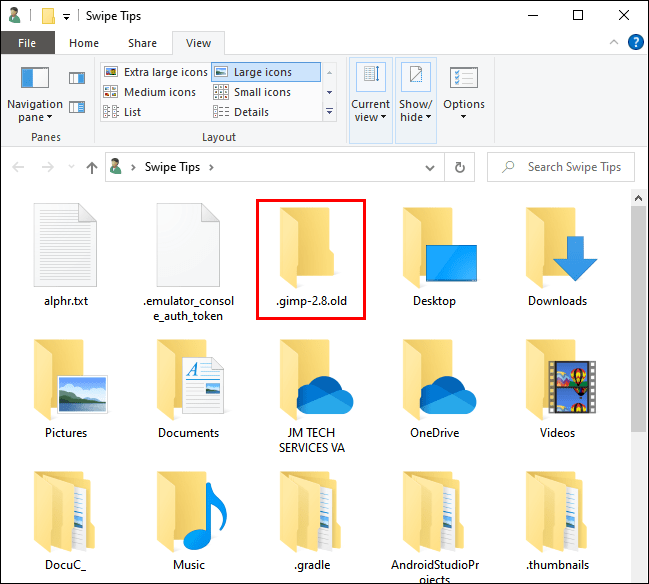
- あなたは訪問することができます このリンク 必要なファイルをダウンロードし、.gimp-2.8フォルダーを抽出して、古いGIMPファイルの名前を変更したユーザープロファイルフォルダーに移動します。
- GIMPを再起動します。今回は、新しくダウンロードしたフォルダからファイルをロードします。これで、Photoshopのようになります。
以前のバージョンのGIMPを使用したい場合は、手順を逆に実行してください。コンピューターから微調整を消去し、ユーザープロファイルの名前が変更されたGIMPファイルに古いタイトルを戻します。
LinuxでGIMPをPhotoshopのように見せるための方法
Linuxユーザーの場合、GIMPを古いバージョンのGIMPでPhotoshopのように見せるために行うべきことは次のとおりです。これは実際には、初めてのユーザーがGIMPにアクセスしやすくするためのいくつかの簡単な手順のセットです。
- シングルウィンドウインターフェイスを設定します。これを行うには、上部のツールバーの[Windows]タブをクリックし、[シングルウィンドウ]オプションをオンにします。
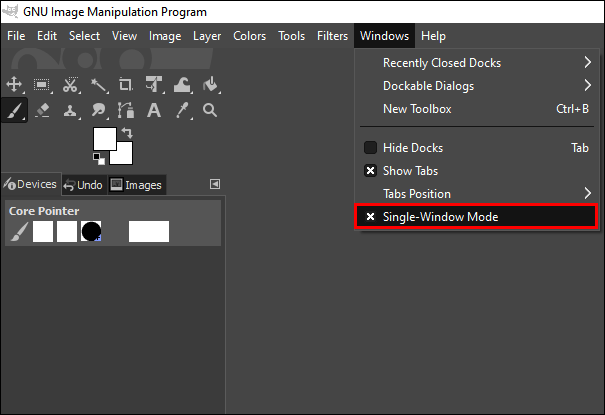
- ダークテーマを選択します。 GIMPをPhotoshopのように見せたい場合は、明るいテーマ(デフォルトのテーマ)ではなく暗いテーマを選択すると、状況が改善される可能性があります。
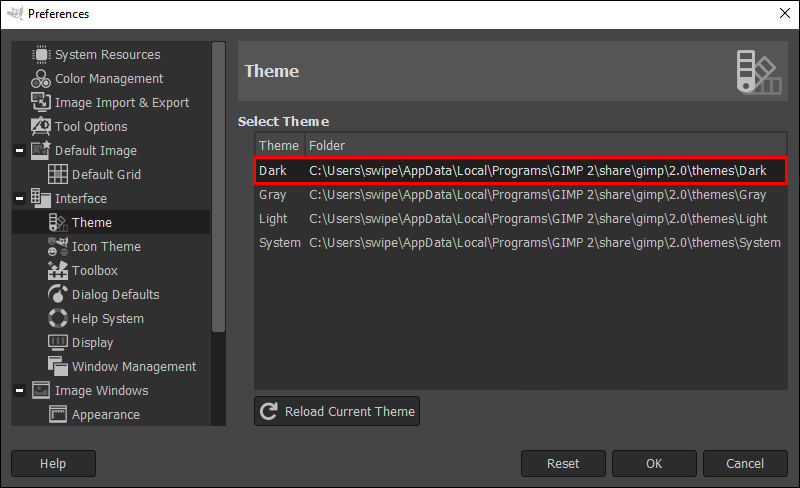
- すでに知っているキーボードショートカットを設定します。キーボードショートカットに慣れている場合は、パックをダウンロードして、既存のGIMPパックをダウンロードしたばかりのものに置き換えることができます。変更を適用するには、GIMPを再起動する必要があることに注意してください。
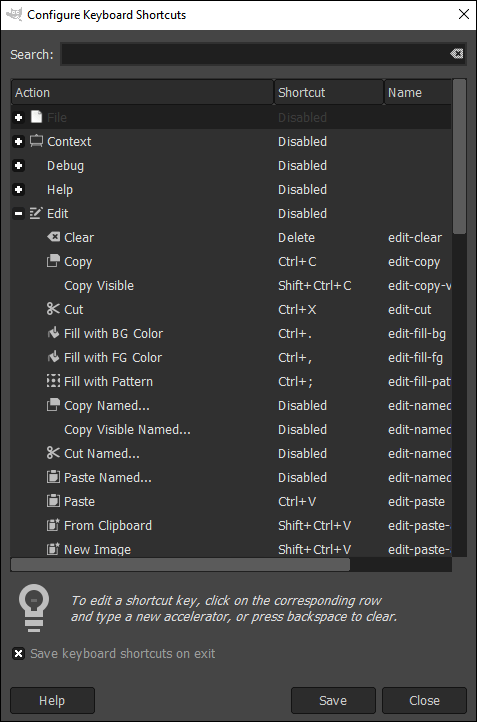
注:2.10 GIMPエディションを使用している場合は、以下のセクションをチェックして、LinuxでPhotoshopのように表示する方法を確認してください。
MacでGIMPをPhotoshopのように見せるための方法
Macを使用していて、古いバージョンのGIMPを使用している場合は、このソフトウェアの構成ファイルが次の場所に保存されていることに注意してください:〜/ Library / Application Support / GIMP /2.8。つまり、Linuxの場合と同様に、Photoshopのショートカットをダウンロードして、構成フォルダー内の元のGIMPのショートカットを置き換えることができます。
移動ツールをPhotoshopのように動作させるなど、他のハックを試すこともできます。次の手順に従ってください。
リズムボットをボイスチャンネルに追加する方法
- 左側のパネルに移動し、移動ツールをクリックします。
- [ツールオプション]ダイアログウィンドウの[アクティブレイヤーの移動]オプションをオンにします。
- メインメニューに移動し、[編集]をクリックします。
- [設定]、[ツールオプション]の順に選択します。
- そこから、[ツールオプションを今すぐ保存]を選択します。
- GIMPを閉じて再起動し、新しい設定を適用します。

GIMP2.10をPhotoshopのように見せるための方法
GIMPの最新バージョンでは、PhotoGIMPと呼ばれるソフトウェアを簡単に使用できます。はい、それはPhotoshopとGIMPの混合物です–初心者のためにGIMP機能を単純化することができるクロスプラットフォームソフトウェア。これにより、GIMPはよりPhotoshopのような外観になり、新しいプログラムに慣れるのに役立ちます。
以下の手順に従って、macOSおよびWindowsでこのソフトウェアをセットアップします。
- 訪問 このウェブサイト [コードの表示]をクリックして.zipファイルをダウンロードします。
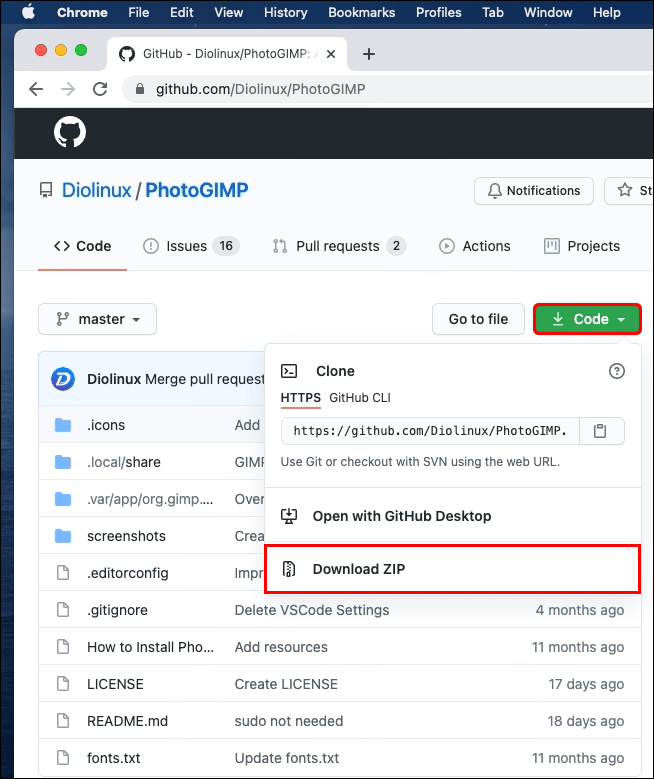
- ダウンロードフォルダに移動し、隠しファイルを表示します(必要なファイルは隠しになります)。また、フォルダの非表示はmacOSコンピュータのみを参照していることに注意してください。
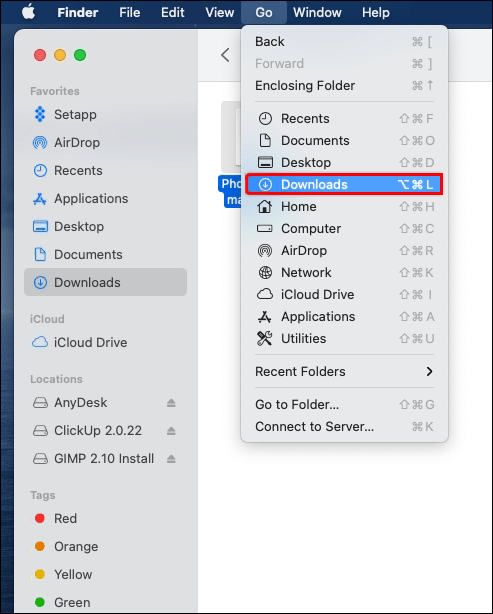
- 解凍したフォルダーを開き、.var / app / org.gimp.GIMP / config / GIMP /ファイルを見つけます。同時に、Finderウィンドウを開き、〜Library / Application Support / Gimpファイルを見つけます。
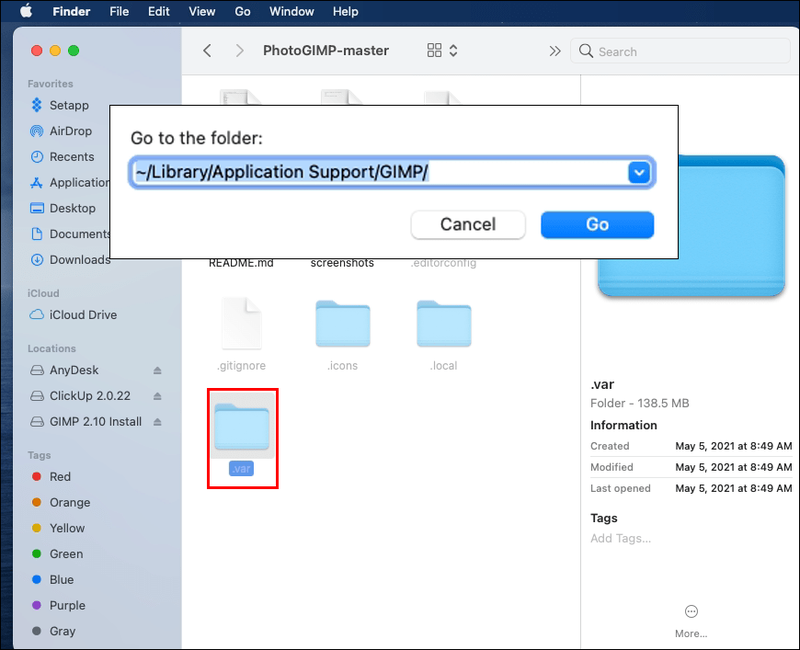
- 2.10フォルダーを見つけて別のフォルダーにコピーします。これにより、再度必要になった場合にバックアップをとることができます。
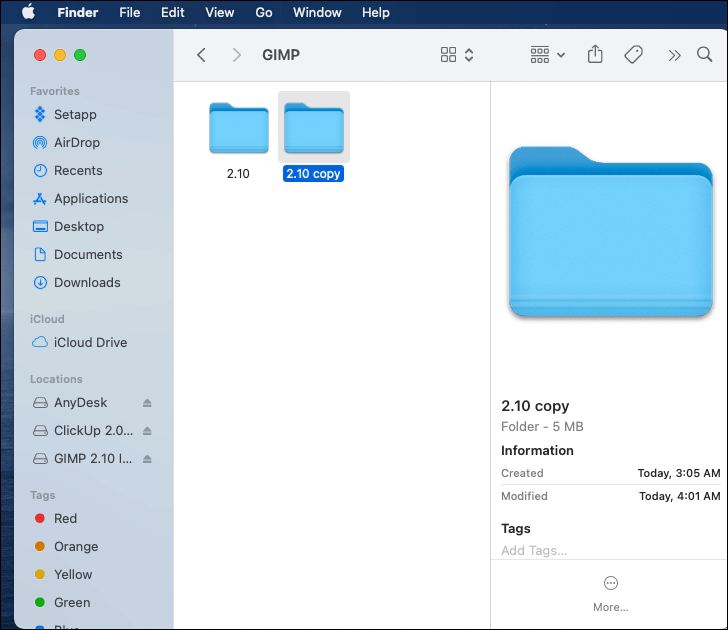
- 元の2.10フォルダーを、ダウンロードして解凍したばかりのフォルダーに置き換えます。
- GIMPを起動すると、Photoshopに似た新しいインターフェースが表示されます。
手順は、macOSコンピューターとWindowsコンピューターの両方でほぼ同じです。唯一の違いは、Windowsでは、新しい2.10フォルダーをC:UsersYourUsernameAppDataRoamingGIMPの場所に配置することです。
Linuxユーザーの場合は、以下の手順に従ってください。
- 前の一連の手順で説明したのと同じページにアクセスして、.zipファイルをダウンロードします。それを解凍し、トグルを切り替えて隠しファイルを表示します。
- 次のファイルを選択します:.icon、.var、および.localそしてそれらを/ home / $ USERに移動します。ファイルをマージして置き換えるかどうかを尋ねられたら、[はい]をクリックします。
- それでは、GIMPを再起動します。最初にアカウントからサインアウトする必要がある場合があります。プログラムに再度入ると、新しいPhotoGIMPインターフェースが表示されます。
追加のFAQ
GIMPとPhotoshopについて詳しく知りたいが、上記のすべての答えが見つからない場合は、以下のFAQセクションを確認してください。
なぜGIMPPhotoshopテーマを使用するのですか?
GIMPは、ラップトップで作業する人にとってより良いソリューションかもしれません。有料のAdobePhotoshopプログラムと比較して、無料です。 GIMPを使用すると、ソフトウェアを変更して、使用することのない不要なツールを排除することもできます。
GIMPの外観を変更するにはどうすればよいですか?
GIMPの外観を変更し、Photoshopの機能をさらに追加するには、上記のセクションの手順に従ってください。コンピュータが実行しているOSに基づいて実行する手順を選択します。個々の要素を変更したり、PhotoGIMPテーマをインストールしたりできます。
iPhoneから写真を削除する最良の方法
GIMPでツールを移動する方法は?
ガイドを作成するときなど、場合によっては移動ツールが自動的にアクティブになります。アイコンをクリックするか、キーボードのMを押して選択することもできます。
GIMPはPhotoshopのように機能しますか?
最初はありませんが、構成ファイルを変更することで、Photoshopのように見せたり動作させたりすることができます。

PhotoshopとGIMPのミックスをお楽しみください
GIMPはPhotoshopの優れた代替品です。何か新しいことを試してみたいと思うかもしれませんが、まったく新しいインターフェースの学習に時間を費やす時間があまりない場合は、Photoshopの機能をGIMPに簡単に追加して、使い慣れた古き良きツールを楽しむことができます。 GIMPに付属しています。
すでにGIMPを試しましたか?これらのプログラムのどれがあなたのお気に入りですか?以下のコメントセクションでお知らせください。